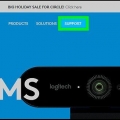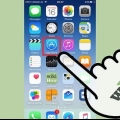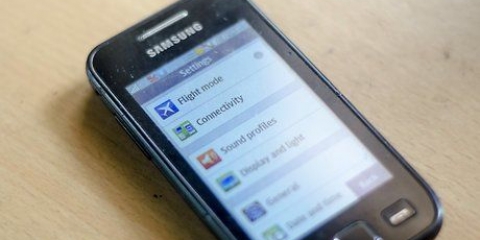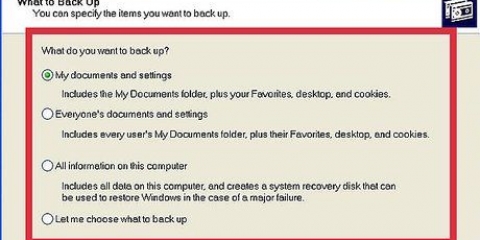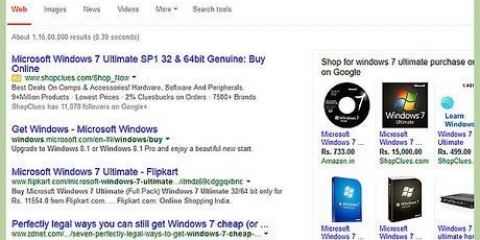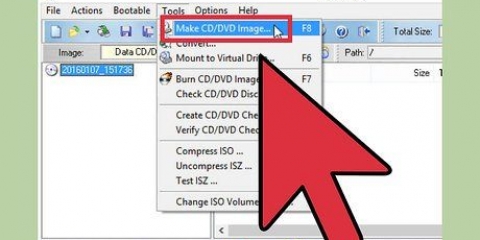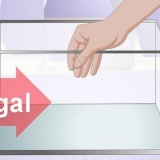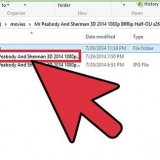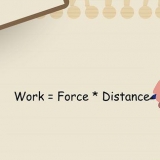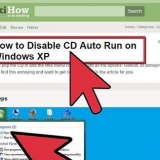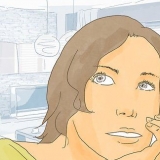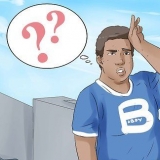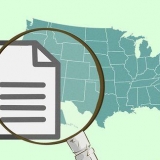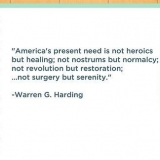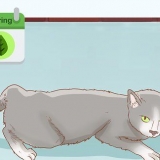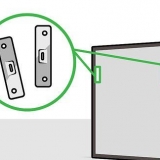Überspringen Sie diesen Schritt, wenn Sie keine CD-ROM mit Ihrer Webcam erhalten haben. Sie können die Software Ihrer Webcam normalerweise von der Hilfe- oder Supportseite der Website der Webcam-Marke herunterladen.







Installieren sie eine webcam
Dieses Tutorial zeigt Ihnen, wie Sie eine Webcam auf Ihrem Windows-Computer oder Mac installieren und einrichten. Bei den meisten modernen Webcams müssen Sie die Webcam nur an den Computer anschließen, um sie einzurichten.
Schritte
Teil 1 von 2: Installieren der Webcam

1. Verbinden Sie die Webcam mit Ihrem Computer. Stecken Sie das USB-Kabel Ihrer Webcam in einen der rechteckigen USB-Anschlüsse an der Seite oder Rückseite Ihres Computers.
- Ein USB-Kabel passt nur in einer Richtung in den Anschluss. Wenn das Kabel nicht in den Anschluss passt, drehen Sie das Kabel um 180 Grad und versuchen Sie es erneut.
- Wenn Sie einen Mac haben, müssen Sie wahrscheinlich einen USB-zu-USB-C-Adapter kaufen, um eine normale Webcam anzuschließen.
- Stellen Sie sicher, dass Sie die Webcam an Ihren Computer selbst und nicht an einen USB-Hub anschließen. Ein USB-Hub ist oft nicht stark genug, um eine Webcam zu betreiben.

2. Legen Sie die CD-ROM der Webcam in Ihren Computer ein. Legen Sie die mit Ihrer Webcam gelieferte CD-ROM in die CD-ROM Ihres Computers ein und vergewissern Sie sich, dass die CD-ROM mit dem Logo nach oben zeigt. Da die meisten modernen Macs kein CD-ROM-Laufwerk haben, müssen Sie ein separates CD-ROM-Laufwerk verwenden, das Sie über ein USB-Kabel anschließen.

3. Warten Sie, bis die Webcam-Installationsseite geöffnet wird. Die Installationsseite Ihrer Webcam sollte automatisch geöffnet werden. Wenn Sie mit Ihrer Webcam keine CD-ROM erhalten haben, sollte der Installationsvorgang automatisch starten, nachdem Sie die Webcam an Ihren Computer angeschlossen haben.

4. Folge den Anweisungen auf dem Bildschirm. Die Anweisungen variieren je nach Webcam, aber bei den meisten Webcams müssen Sie durch eine Reihe von Einstellungsfenstern klicken, bevor Sie auf eine Schaltfläche mit der Aufschrift klicken installieren klicken.
Beachten Sie die Angaben in den Fenstern. Wahrscheinlich müssen Sie hier bestimmte Einstellungen vornehmen, um sicherzustellen, dass die Webcam ordnungsgemäß funktioniert.

5. Warten Sie, bis die Webcam installiert ist. Wenn die Webcam installiert ist, sollte sich das entsprechende Programm öffnen, wonach Sie die Webcam konfigurieren können.
Teil 2 von 2: Einrichten der Webcam

1. Öffnen Sie die Software der Webcam. Wenn die Software der Webcam nach Abschluss des Installationsvorgangs nicht automatisch geöffnet wird, müssen Sie das Programm auf Ihrem Computer suchen und manuell öffnen.
Der Name der Webcam-Software enthält wahrscheinlich den Markennamen der Webcam, suchen Sie also im Startmenü nach der Marke (z. B. YouCam)
(Windows) oder Spotlight (Mac).
2. Platzieren Sie die Webcam. Die meisten Webcams haben unten eine Klemme, mit der Sie sie oben auf Ihrem Monitor befestigen können. Wenn Ihre Webcam keine Klemme hat, suchen Sie nach einer flachen, erhöhten Oberfläche, um die Webcam darauf zu platzieren.

3. Verschieben Sie die Webcam bei Bedarf. In der Mitte des Webcam-Softwarefensters sollten Sie die Bilder sehen, die Ihre Webcam gerade filmt. Verwenden Sie die Bilder als Richtlinie und bewegen Sie die Webcam so, dass sie aus dem gewünschten Winkel auf Ihr Gesicht gerichtet ist.

4. Testen Sie den Sound Ihrer Webcam. Suchen Sie beim lauten Sprechen unter der Überschrift „Ton“ oder „Audio“ im Fenster der Webcam nach Aktivitätsspitzen. Wenn Sie keine Aktivität sehen, funktioniert das Mikrofon Ihrer Webcam nicht und Sie müssen es möglicherweise in Ihren Webcam- oder Computereinstellungen aktivieren.
Lesen Sie das Benutzerhandbuch Ihrer Webcam, um zu erfahren, wie Sie den Ton Ihrer Webcam beheben können.

5. Passen Sie bei Bedarf Ihre Webcam-Einstellungen an. Die meisten Webcam-Programme haben einen Abschnitt mit Einstellungen (oder ein Zahnradsymbol) irgendwo im Fenster. Sie können auf diese Option klicken, um Einstellungen wie Kontrast, Reaktion Ihrer Webcam auf schwaches Licht usw. anzuzeigen und zu ändern.
Einstellungen variieren je nach Webcam. Wenn Sie den Abschnitt mit den Einstellungen nicht finden können, sehen Sie im Benutzerhandbuch Ihrer Webcam nach.
Tipps
- Bitte lesen Sie vor der Installation das Benutzerhandbuch Ihrer Webcam, da dies Ihnen hilft, die Funktionen und Optionen Ihrer Webcam zu verstehen.
Warnungen
- Berühren Sie nicht das Objektiv Ihrer Webcam.
Оцените, пожалуйста статью